BlackBerry上的网络连接_CU
黑莓不能上网解决
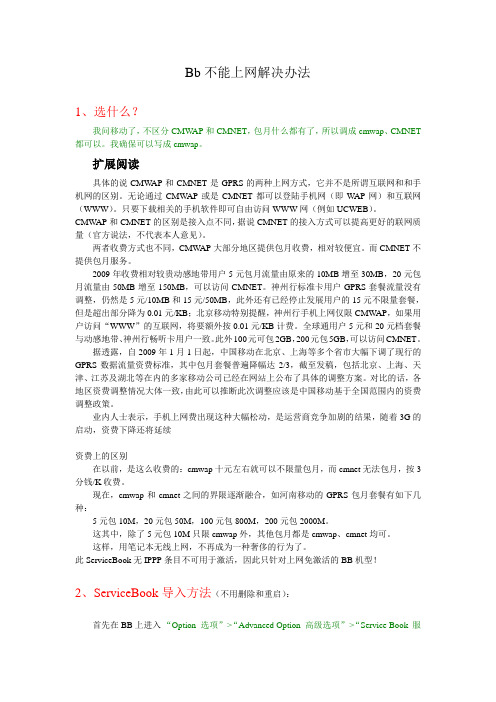
Bb不能上网解决办法1、选什么?我问移动了,不区分CMWAP和CMNET,包月什么都有了,所以调成cmwap、CMNET 都可以。
我确保可以写成cmwap。
扩展阅读具体的说CMWAP和CMNET是GPRS的两种上网方式,它并不是所谓互联网和和手机网的区别。
无论通过CMWAP或是CMNET都可以登陆手机网(即WAP网)和互联网(WWW)。
只要下载相关的手机软件即可自由访问WWW网(例如UCWEB)。
CMWAP和CMNET的区别是接入点不同,据说CMNET的接入方式可以提高更好的联网质量(官方说法,不代表本人意见)。
两者收费方式也不同,CMWAP大部分地区提供包月收费,相对较便宜。
而CMNET不提供包月服务。
2009年收费相对较贵动感地带用户5元包月流量由原来的10MB增至30MB,20元包月流量由50MB增至150MB,可以访问CMNET。
神州行标准卡用户GPRS套餐流量没有调整,仍然是5元/10MB和15元/50MB,此外还有已经停止发展用户的15元不限量套餐,但是超出部分降为0.01元/KB;北京移动特别提醒,神州行手机上网仅限CMWAP,如果用户访问“WWW”的互联网,将要额外按0.01元/KB计费。
全球通用户5元和20元档套餐与动感地带、神州行畅听卡用户一致。
此外100元可包2GB,200元包5GB,可以访问CMNET。
据透露,自2009年1月1日起,中国移动在北京、上海等多个省市大幅下调了现行的GPRS数据流量资费标准,其中包月套餐普遍降幅达2/3,截至发稿,包括北京、上海、天津、江苏及湖北等在内的多家移动公司已经在网站上公布了具体的调整方案。
对比的话,各地区资费调整情况大体一致,由此可以推断此次调整应该是中国移动基于全国范围内的资费调整政策。
业内人士表示,手机上网费出现这种大幅松动,是运营商竞争加剧的结果,随着3G的启动,资费下降还将延续资费上的区别在以前,是这么收费的:cmwap十元左右就可以不限量包月,而cmnet无法包月,按3分钱/K收费。
黑莓知识
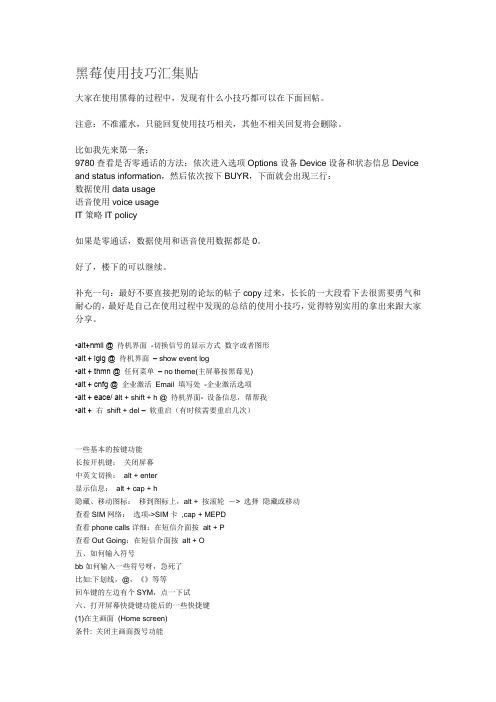
黑莓使用技巧汇集贴大家在使用黑莓的过程中,发现有什么小技巧都可以在下面回帖。
注意:不准灌水,只能回复使用技巧相关,其他不相关回复将会删除。
比如我先来第一条:9780查看是否零通话的方法:依次进入选项Options设备Device设备和状态信息Device and status information,然后依次按下BUYR,下面就会出现三行:数据使用data usage语音使用voice usageIT策略IT policy如果是零通话,数据使用和语音使用数据都是0。
好了,楼下的可以继续。
补充一句:最好不要直接把别的论坛的帖子copy过来,长长的一大段看下去很需要勇气和耐心的,最好是自己在使用过程中发现的总结的使用小技巧,觉得特别实用的拿出来跟大家分享。
•alt+nmll @ 待机界面-切换信号的显示方式数字或者图形•alt + lglg @ 待机界面– show event log•alt + thmn @ 任何菜单– no theme(主屏幕按黑莓见)•alt + cnfg @ 企业激活Email 填写处-企业激活选项•alt + eace/ a lt + shift + h @ 待机界面- 设备信息,帮帮我•alt + 右shift + del –软重启(有时候需要重启几次)一些基本的按键功能长按开机键:关闭屏幕中英文切换:alt + enter显示信息:alt + cap + h隐藏、移动图标:移到图标上,alt + 按滚轮-> 选择隐藏或移动查看SIM网络:选项->SIM卡,cap + MEPD查看phone calls详细:在短信介面按alt + P查看Out Going:在短信介面按alt + O五、如何输入符号bb如何输入一些符号呀,急死了比如:下划线,@,《》等等回车键的左边有个SYM,点一下试六、打开屏幕快捷键功能后的一些快捷键(1)在主画面(Home screen)条件: 关闭主画面拨号功能M – Messages - 消息C – Compose - 编写P – Phone - 电话A – Address Book - 地址簿B – Browser - 浏览器L – Calendar - 日历S – Search - 搜索V – Saved Messages - 已保存消息T – Tasks - 任务D – MemoPad - 记事簿R – Alarm - 警报F – Profiles - 配置U – Calculator - 计算器O – Options - 选项K – Keyboard Lock - 键盘锁定(2) 在消息画面ALT+I – Incoming Messages - 接收的ALT+O – Outgoing Messages - 发出的E – Oldest Error - 最久的出错的R – Reply - 回复T – Top - 最新的B – Bottom - 最旧的N – Next - 下一条P – Previous - 上一条U – Next Unread - 下一条未读的S – Search - 搜索C – Compose - 新编V – Saved Messages - 已存的消息1.阅读文本时,按9向下翻屏,按3向上翻屏,按1到文章顶部,按3到文章末尾。
Blackberry新版中文说明书1

Blackberry使用说明书本说明书由联禧南京代理logway工作室编译整理目录一、关于Blackberry和RIM ....................... - 3 - ◇ Research In Motion (RIM) 公司背景............ - 3 - ◇ Blackberry手机.............................. - 4 - ◇ BlackBerry手机家族大展示(图) ................ - 5 - 二、手机功能介绍 .............................. - 8 -(一)、认识blackberry的里里外外 ................ - 8 -(二)、72**系列快捷方式 ........................ - 11 -(三)、71**系列快捷方式 ........................ - 16 - 三、blackberry上手教程........................ - 21 -(一)、打开blackberry .......................... - 21 -(二)、更改设置................................ - 21 - (三)打电话、发短信 .......................... - 28 - (四)其他自带程序 ............................ - 30 - 四、桌面管理器................................ - 32 - (一)、安装桌面管理器 ......................... - 32 - (二)、安装blackberry的系统文件 .............. - 34 - (三)、刷机....................... 错误!未定义书签。
blackberry常见问题

黑莓BlackBerry业务常见问题.问题1、什么是BlackBerry业务?答:BlackBerry业务指把用户在邮件服务器上的邮件,通过端到端加密的方式,主动实时的推送给移动终端的业务形式。
用户可以利用移动终端安全的回复、转发、新建电子邮件。
问题2、 BlackBerry业务的特点是什么?答: 1)实时主动将新邮件推送到BlackBerry终端;2)在终端上可以接收发送多种附件,同时提供多种附件阅读功能;3)高安全性,采用端到端加密方式,不依赖于通道加密,如VPN、SSL等方式;4)支持无线企业数据应用,使用户可以很方便的访问企业内部数据;5)支持个人管理信息同步,实现地址本,日历,任务等无线同步。
问题3、 BlackBerry支持的手机类型有哪些?答:BlackBerry支持专有终端,支持汉化的终端为7290,8700,9月底实现引进8700计划。
问题4、 BlackBerry业务怎么收费?商用期间BlackBerry业务资费包括功能费和通信费。
功能费:指开通BlackBerry业务功能所需支付的月功能费用。
通信费:通过移动公司通信网络资源进行数据传送需支付的费用。
BlackBerry业务设定专用APN为,此处通信费指在专用APN 下产生的GPRS流量通信费。
问题5、 BlackBerry业务的资费是多少?面向集团客户中不同的用户群制定两个套餐。
套餐一:月功能费398元,每月每用户赠送GPRS流量50M,超出部分的通信费资费标准为0.01元/KB。
套餐二:月功能费598元,每月每用户赠送GPRS流量400M (含2M国际GPRS漫游),超出部分后的通信费资费标准为0.01元/KB。
问题6、 BlackBerry业务资费如何收取?客户申请并开通BlackBerry业务后,从当月开始计费收取月功能费和超出赠送部分的通信费。
问题7、什么是邮件代理网关?答:邮件代理网关放置在集团客户的企业内网,由企业IT管理员负责管理维护,是开展BlackBerry业务必须的设备,其实现加密/解密、压缩/解压缩,邮件发送,个人信息(PIM)同步,无线数据访问等功能。
BlackBerry Z10 黑莓手机与电脑的连接方法

BlackBerry Z10 黑莓手机与电脑的连接方法
其实黑莓手机连接电脑和其它安卓手机连接电脑是可以一样的简单,可以一样的操作文件软件及图片和电脑直接的传接。
本人亲测过Z10成功,相信黑莓其它款手机一样适用,有待大家去实践了。
当然这不是唯一方法,这只是相对简单而且方便的一种方法。
我分享出方法,是为了玩黑莓的机友们能把自己对黑莓手机的发现或好的软件共享出来,因为大家知道,黑莓手机是很个性了,但应用很少,操作也不方便,只有我们相互探讨和分享,很多事情是能解决的。
不说多了,赶紧介绍方法步骤,本方法是以360手机助手连接电脑。
本方法操作之前,要准备的工作:电脑安装有360手机助手,手机也安装有手机助手(手机可以内置浏览器下载),还有就是在同一WIFI下进行,方法很简单:
一、打开电脑的360手机助手,点左上角的手机连接,连接新的手机,然后在弹出的窗口选择二维码连接。
然后弹出个二维码窗口。
二、打开手机的360手机助手,一直往右划,在软件按的的最左边,就是登陆和设置的那个画面,选择连接电脑,然后选择扫描二维码连接,然后对准电脑刚才的那个二维码,听到嘀的一声,就成功了。
你看看电脑上的360手机助手已经把你的手机检测出来了。
接下来你的操作就和操作其他安卓手机一样了,唯一不同的就是,连接后,你的每一次操作,都需要手机确认一次。
最后,希望玩黑莓的我们能分享出更多方便大家的方法,共享更多的软件。
BlackBerry-HS-700 使用说明1

BlackBerry-HS-700 使用说明附带配件:按键说明:更换耳片(胶圈):1、如果有必要的话,轻拉耳钩将其取出;2、从边缘处,轻拉耳胶,使其打开;3、将适合自己的耳胶更换上去。
注意事项:1、尽量挑选适合自己的耳片(胶圈)和耳钩;2、佩戴时,适当旋转耳片(胶圈)到舒适的位置并固定住;3、要关闭耳机,请旋转耳片(胶圈)到相反的方向。
耳机配对将耳机与黑莓手机连接:1、旋转耳片(胶圈)打开耳机;2、把耳机正确戴上;3、如果听到耳机说明,请说“Continue(继续)”、“Repeat(重复)”或“Cancel(取消)”;4、在黑莓手机上,找到蓝牙连接–搜索,搜索到的列表中找到HS – 700;5、手机提示输入配对密码,输入:0000。
(在配对成功后,请查看手机是否自动保存了这次连接记录,如果未保存,下次连接时须重复上述步骤!)语音命令键的使用行动语音命令列出可用的语音命令"What can I say?"打开选项菜单"Options"检查耳机电量信息"Battery"配对其他设备"Options" > "Pairing mode"重拨号码"Redial"回拨最后一次通话"Call last"拨打电话按住语音命令键2秒,短暂停顿,说“Call”+ <电话号码> 或<联系人姓名>接听来电"Answer"忽略来电"Ignore"音乐任务:播放媒体文件"Play"音乐播放下一首"Next track"音乐播放上一首"Previous track"暂停播放"Pause"停止播放"Stop"提高音量"Volume up"降低音量"Volume down"关于自动音量控制:当您第一次使用耳机时,可以手动调节到一个自己感觉舒适的音量,当您周围的噪音级别改变时,耳机能自动增加或者减少音量来保证您使用的舒适感。
黑莓9000wifi上网教程

黑莓多莓友选择黑莓9000就是因为黑莓9000带一个wifi功能,但是wifi很多人又不会用,现把过程写了一个教程大家可做参考,希望对您有帮助大致分为以下几步第一步基本设置1.选项-->移动网络-->数据服务【这项要打开】选项-->移动网络-->链接首选项【选择…仅WiFi网络‟】;目的是为了证实的确数据是从wifi 出去的,而不是走3G。
wifi不通了,则系统自动跳转到3G2. 选项--高级设置--浏览器-->默认浏览器配置【改为…热点浏览器‟】------------------------------------------------------第二步Wifi设置1. 设置WIFI连接-->扫描网络-->选中信号最好的AP(菜单键可以查看…网络详细信息‟可以看到无线AP的MAC地址),如果有WEP等加密方式,需要知道密码。
链接检查1:(主机ping手机地址)选项-->状态-->主机IP (手机通过AP获得了IP)你用你的电脑ping一下手机获得的IP地址,应该是可以ping通的。
链接检查2:(手机ping 所在区域网关)选项-->wifi链接-->指向已经链接的AP-->单击菜单键-->wifi诊断(可以看到全面的网络信息,如SSID、链接速率、信号、状态、MAC地址等)单击菜单键-->校验在…校验‟项目中输入AP网关IP地址,手机会自动ping那个地址,并返回一份检查报告。
如果两个检查都是联通的,那么无线肯定是通的。
不必在意wifi链接中,那个链接指示图标(黄色一个横线)。
注:根据黑莓官方手册网络链接的符号定义如下:绿色对勾:已经联通并可以传输数据;黄色红线:已经联通或开启但没有数据传输;红色叉号:未联通或未开启;2.回到手机主屏幕,Wifi图标显示。
3.打开浏览器,输入网址,尽情浏览吧!4.上完网后,一定要关闭选项-->移动网络-->数据服务,否则偷流量。
BlackBerry8820中文说明书

入门指南SWD-351971-0422042759-011 | RBG41GW内容欢迎使用 BlackBerry! (3)设置您的设备 (5)插入 SIM 卡和电池 (5)电池充电 (6)完成设置向导 (8)了解基础 (11)在屏幕中移动 (12)打开菜单 (13)键入内容基础 (14)应用程序 (15)主屏幕状态指示符 (16)消息列表状态指示符 (17)电话状态指示符 (17)日历状态指示符 (17)无线网络覆盖指示符 (18)开始使用设备 (21)拨打电话 (21)发送电子邮件 (21)发送短信 (22)添加联系人 (22)访问网页 (23)安排约会 (23)与 Bluetooth 设备配对 (24)关于连接至 Wi-Fi 网络 (24)关于将设备与计算机配合使用 (25)关于切换设备 (27)使用 Roxio Media Manager 在设备和计算机间传输文件 (28)在设备和计算机之间同步数据 (28)插入媒体卡 (29)查找更多信息 (30)疑难解答 (31)我无法连接至无线网络 (31)我无法将设备与电子邮件地址绑定 (31)我无法收发消息 (32)我无法拨打或接听电话 (33)法律声明 (35)欢迎使用 BlackBerry!快来感受多功能移动解决方案带给您的自由和沟通乐趣。
BlackBerry® 设备的设置非常简单。
您只需要确定在设备上安装了 SIM 卡和电池,并在充电后完成设置向导即可。
在完成设置向导后,请花一些时间了解设备的各项功能。
为了让您能快速掌握基础知识,本指南提供了一些提示和说明。
34设置您的设备插入 SIM 卡和电池SIM 卡是一张长方形的小塑料卡,能够存储有关无线服务的重要信息。
您的BlackBerry® 设备中有可能已经安装 SIM 卡。
1.按电池盖开启钮。
2.滑下电池盖。
3.如果已经安装电池,请卸下电池。
4.如果已经插入 SIM 卡,请继续第 8 步。
黑莓9800手机说明书 (BlackBerry_Torch_9800-6[1].0-ZH用户指南-3)
![黑莓9800手机说明书 (BlackBerry_Torch_9800-6[1].0-ZH用户指南-3)](https://img.taocdn.com/s3/m/5cef6aeb551810a6f52486e7.png)
206
用户指南
管理连接
移动网络
漫游
关于漫游和国际漫游
在大多数情况下,当您进入其他无线服务提供商的网络覆盖范围时,BlackBerry® 设备会自动连接至相应的无线网 络。 在接入无线网络之前,您有时可能需要提供登录信息。 漫游时,三角形的漫游指示符将出现在主屏幕的顶部。
Research In Motion 建议您定期创建备份文件,并将文件保存到计算机上,尤其在更新任何软件之前更要如此。 当设 备意外丢失、被盗或损坏时,计算机上保存的最近备份文件能让您恢复设备数据。 1. 在您的计算机上访问 BlackBerry Device Software 更新站点。 2. 单击检查更新。 3. 将 BlackBerry 设备连接至您的计算机。 4. 在“更新摘要”屏幕中,选中要安装的更新旁边的复选框。 5. 请执行以下任何操作:
201
用户指南
BlackBerry Device Software
BlackBerry Device Software
关于更新 BlackBerry Device Software
您可能因为以下某个原因更新 BlackBerry® Device Software: • 访问新的应用程序和功能 • 解决技术问题 • 您的无线服务提供商要求您更新 BlackBerry Device Software 您可以通过无线网络、网站或使用 BlackBerry® Desktop Software 来更新 BlackBerry Device Software。 更新过程的时间为 15 分钟到 2 小时,具体取决于您的 BlackBerry 设备更新类型、设备数据量和应用程序数量。 在 更新进行过程中,您无法使用设备或进行紧急呼叫。 请勿在更新过程中卸下电池。 通过无线网络 如果设备的主屏幕上出现“无线更新”图标,您就可以通过无线网络更新您的 BlackBerry Device Software。 您也可 以通过设备选项手动检查更新。 提供的更新可能是完整的软件更新,也可能只是部分软件更新。 如果提供的更新是完 整的软件更新,在安装过程中,您的设备数据将在设备上进行备份和恢复。 您可能无法通过无线网络更新 BlackBerry Device Software,具体取决于您的无线服务提供商或系统管理员设置的选项。 下载设备更新时,可能会收取额外费 用,具体取决于您的无线服务提供商。 从网站 如果您的电子邮件帐户使用 BlackBerry® Internet Service 或支持此功能的 BlackBerry® Enterprise Server,则可 通过将设备连接至计算机或访问以下更新网站来更新 BlackBerry Device Software: 。 使用 BlackBerry Desktop Software 如果在计算机上安装了 BlackBerry Desktop Software,则可从计算机更新 BlackBerry Device Software。 有关从计 算机更新 BlackBerry Device Software 的详细信息,请参阅 BlackBerry Desktop Software 帮助。 Research In Motion 建议您定期创建备份文件,并将文件保存到计算机上,尤其在更新任何软件之前更要如此。 当设 备意外丢失、被盗或损坏时,计算机上保存的最近备份文件能让您恢复设备数据。
黑莓教程 黑莓上网(包括系统浏览器)、彩信、数据推送、邮件、QQ应用等全解决
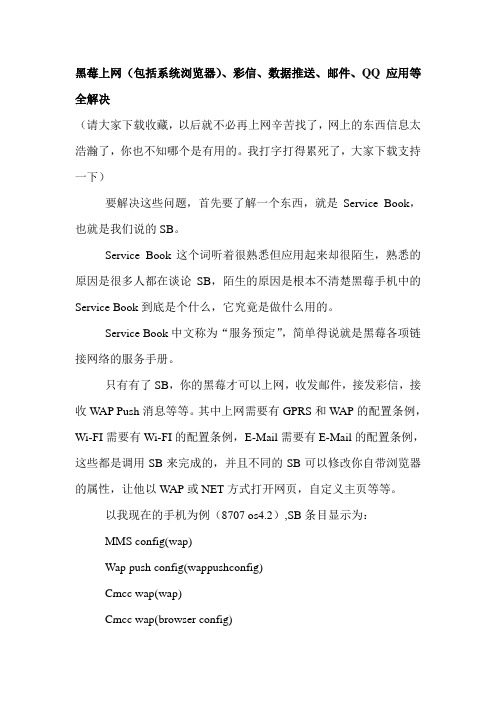
黑莓上网(包括系统浏览器)、彩信、数据推送、邮件、QQ应用等全解决(请大家下载收藏,以后就不必再上网辛苦找了,网上的东西信息太浩瀚了,你也不知哪个是有用的。
我打字打得累死了,大家下载支持一下)要解决这些问题,首先要了解一个东西,就是Service Book,也就是我们说的SB。
Service Book这个词听着很熟悉但应用起来却很陌生,熟悉的原因是很多人都在谈论SB,陌生的原因是根本不清楚黑莓手机中的Service Book到底是个什么,它究竟是做什么用的。
Service Book中文称为“服务预定”,简单得说就是黑莓各项链接网络的服务手册。
只有有了SB,你的黑莓才可以上网,收发邮件,接发彩信,接收W AP Push消息等等。
其中上网需要有GPRS和W AP的配置条例,Wi-FI需要有Wi-FI的配置条例,E-Mail需要有E-Mail的配置条例,这些都是调用SB来完成的,并且不同的SB可以修改你自带浏览器的属性,让他以W AP或NET方式打开网页,自定义主页等等。
以我现在的手机为例(8707 os4.2),SB条目显示为:MMS config(wap)Wap push config(wappushconfig)Cmcc wap(wap)Cmcc wap(browser config)Email(cmime)以下为解释:MMS config(wap)就是收发彩信用的,config配置的意思,这里配置为wap.Wap push config(wappushconfig)数据推送,上传、下载用的数据服务,还是wapCmcc wap(wap)网络服务(也就是你的浏览器啊、QQ啊、飞信啊等等需要用到网络服务的第三方应用程序),都是用wap的,由此我们看到,一些只支持net配置的应用就用不了,但好像也有例外,据说是有些地区的网络,可以将net格式的东西转化成wap,这个就不讨论了,毕竟每个地方的运营商(移动、联通)的运行方式不一样。
黑莓wifi如何设置
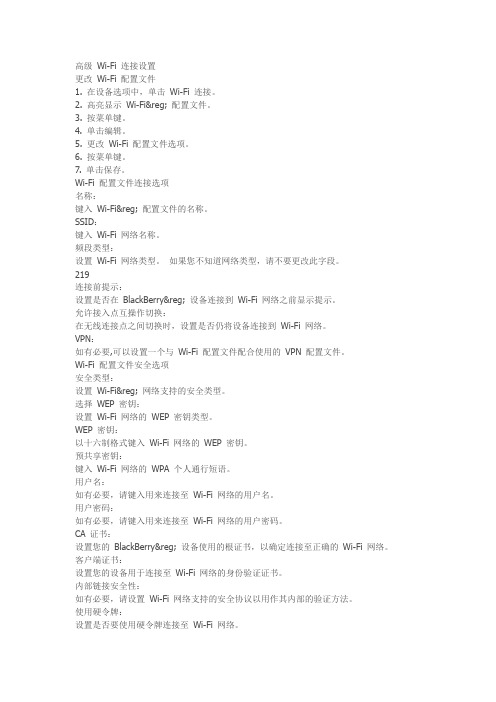
高级Wi-Fi 连接设置更改Wi-Fi 配置文件1. 在设备选项中,单击Wi-Fi 连接。
2. 高亮显示Wi-Fi® 配置文件。
3. 按菜单键。
4. 单击编辑。
5. 更改Wi-Fi 配置文件选项。
6. 按菜单键。
7. 单击保存。
Wi-Fi 配置文件连接选项名称:键入Wi-Fi® 配置文件的名称。
SSID:键入Wi-Fi 网络名称。
频段类型:设置Wi-Fi 网络类型。
如果您不知道网络类型,请不要更改此字段。
219连接前提示:设置是否在BlackBerry® 设备连接到Wi-Fi 网络之前显示提示。
允许接入点互操作切换:在无线连接点之间切换时,设置是否仍将设备连接到Wi-Fi 网络。
VPN:如有必要,可以设置一个与Wi-Fi 配置文件配合使用的VPN 配置文件。
Wi-Fi 配置文件安全选项安全类型:设置Wi-Fi® 网络支持的安全类型。
选择WEP 密钥:设置Wi-Fi 网络的WEP 密钥类型。
WEP 密钥:以十六制格式键入Wi-Fi 网络的WEP 密钥。
预共享密钥:键入Wi-Fi 网络的WPA 个人通行短语。
用户名:如有必要,请键入用来连接至Wi-Fi 网络的用户名。
用户密码:如有必要,请键入用来连接至Wi-Fi 网络的用户密码。
CA 证书:设置您的BlackBerry® 设备使用的根证书,以确定连接至正确的Wi-Fi 网络。
客户端证书:设置您的设备用于连接至Wi-Fi 网络的身份验证证书。
内部链接安全性:如有必要,请设置Wi-Fi 网络支持的安全协议以用作其内部的验证方法。
使用硬令牌:设置是否要使用硬令牌连接至Wi-Fi 网络。
令牌序列号:如果您使用软件令牌连接至Wi-Fi 网络,请设置令牌序列号。
用于证书验证的服务器主题:如有必要,请键入设备使用的服务器主题名称,以确定连接至正确的Wi-Fi 网络。
用于证书验证的服务器SAN:如有必要,请键入设备使用的服务器主题可选名,以确定连接至正确的Wi-Fi 网络。
树莓派Raspberry命令行配置无线网络连接
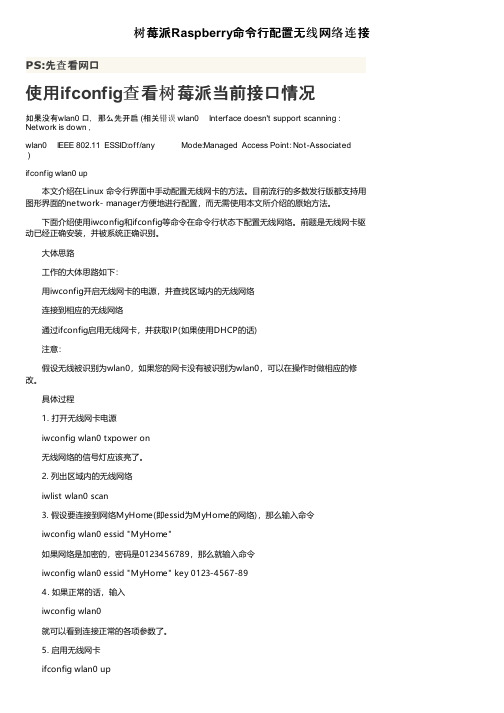
树莓派Raspberry命令行配置无线网络连接PS:先查看网口使用ifconfig查看树莓派当前接口情况如果没有wlan0 口,那么先开启 (相关错误 wlan0 Interface doesn't support scanning : Network is down ,wlan0 IEEE 802.11 ESSID:off/any Mode:Managed Access Point: Not-Associated )ifconfig wlan0 up 本文介绍在Linux 命令行界面中手动配置无线网卡的方法。
目前流行的多数发行版都支持用图形界面的network- manager方便地进行配置,而无需使用本文所介绍的原始方法。
下面介绍使用iwconfig和ifconfig等命令在命令行状态下配置无线网络。
前题是无线网卡驱动已经正确安装,并被系统正确识别。
大体思路 工作的大体思路如下: 用iwconfig开启无线网卡的电源,并查找区域内的无线网络 连接到相应的无线网络 通过ifconfig启用无线网卡,并获取IP(如果使用DHCP的话) 注意: 假设无线被识别为wlan0,如果您的网卡没有被识别为wlan0,可以在操作时做相应的修改。
具体过程 1. 打开无线网卡电源 iwconfig wlan0 txpower on 无线网络的信号灯应该亮了。
2. 列出区域内的无线网络 iwlist wlan0 scan 3. 假设要连接到网络MyHome(即essid为MyHome的网络),那么输入命令 iwconfig wlan0 essid "MyHome" 如果网络是加密的,密码是0123456789,那么就输入命令 iwconfig wlan0 essid "MyHome" key 0123-4567-89 4. 如果正常的话,输入 iwconfig wlan0 就可以看到连接正常的各项参数了。
黑莓9900官方上手指南
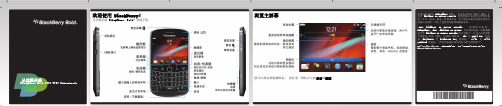
• 要从主屏幕查找帮助,只需点按 图标并开始输入! • 有关教程,请点按设置图标 > 教程。 • /cn/gettingstarted:查找入门
信息。 • /go/docs: 看完整用户指南。 • 在无线服务提供商的网站上查找有关您无线服务计划
2. 按
键 > 邀请加入 BBM >
扫描 PIN 条形码。
3. 手握 BlackBerry® 智能手机,
使联系人条形码的四个角全部显
示在屏幕上,并且听到提示音。
运行此程序需要数据计划。
电话
要拨打电话或打开电话应用程序,请按
键。
更改铃声
1. 在主屏幕上,点按设置图标 > 铃声图标。
2. 在铃声字段中,点按预加载铃 声,或点按所有音乐或所有提 醒。
欢迎使用 BlackBerry!
认识您的新 BlackBerry® Bold™ 智能手机。
从这里开始
BlackBerry Bold 9900/9930 Smartphones
浏览主屏幕
您可以移动和隐藏图标。 按住某一图标并点按移动或隐藏。
仅使用经授权的 BlackBerry 配件。 本说明文档按“原样”提供,不 包含 Research In Motion Limited 及其附属公司的任何类型的条 件、认可、保证、陈述、担保或义务;在当地司法机关适用法律允许 的最大范围内,所有上述内容均被明确排除在外。 ©2011 Research In Motion Limited 。 保 留 所 有 权 利 。 BlackBerry®、RIM®、Research In Motion® 以及相关商标、名称和徽 标均为 Research In Motion Limited 的专有财产,并且已在美国和 全球其他 国家(地区)注册和/或使用。 Mac 是 Apple Inc. 的商 标 。 Bluetooth 是 Bluetooth SIG 的 商 标 。 Wi-Fi 是 Wi-Fi Alliance 的商标。 所有其他商标均为其各自所有者的财产。 MAT-40772-011 Rev.002 | PRINTSPEC-089 | SWD -1586696-0728104927-011 | RDU7xCW/RDE7xUW/RDV7xUW
黑莓8820 WIFI上网设置教程

无线网络身份验证失败
你先把你的无线路由器/猫关一下,然后断开电脑上的无线连接,再打开无线重新搜索,开能不能上网,如果还不成的话再把无线连接断开后重新连接一次(注意密钥重新小心的输入一次)
要是还是不行的话建议你把密钥更改一下,然后无线连接的时候重新输入密钥,这样应该能够成功的
再不能的话我看你还是先用有线尝试连接一下,如果有线能够上网的话无线应该能上,如果有线都不能上,无线肯定没戏!
6、好了,你现在就可以通过桌面-浏览器,浏览下你想进入的网页了,地址在热点浏览器下的对话框选择填写,别点主页(MONTERNET)这个可是走gprs流量的。
7、如果你可以上网了,你想确认一下,是否走gprs流量,进入-桌面-管理连接-移动网络,把它关了,相当于mic卡禁用了,你在上网,依然可以的话,说明你wi-fi上网成功。
有线不能上的话先看下猫的信号灯(一般为adsl、dsl、link、line 等等)是否正常(常亮为正常,否则不正常),正常的话就应该能连接上网了(先用有线宽带连接,有路由的把路由器重新设置下),如果信号灯都不正常,那就找宽带供应商维护人员上门查看吧
5、桌面-选项-高级选项,这里要设置两个地方,浏览器-默认浏览器配置(热点浏览器),必须得,要不你即使能上网走的也是gprs流量。
另一个地方是tcp-apn,有两种选择方式,你输入CMNET就可以了,还有个CMWAP,只是连接方式不同而已,不用考虑。为什么要设置这里,因为qq,msn,gmail等软件不能走wi-fi流量,要想让他们好用,必须选则网络服务商对应的数据连接服务,所以这里必须填。否则你只能wi-fi浏览网页,其他的什么也干不了,不过开qq,msn,gmail的朋友,请慎用,包月就无所谓了,要是没包月,你可就惨了,1天qq估计也得30元左右。
黑莓手机wifi设置及使用独家图文教程

[原创]黑莓手机 WIFI 设置及使用独家图文教程有问题请进QQ群:2399023手机, WIFI, 教程, 黑莓, 设置本帖最后由 work530 于 2010-10-28 13:38 编辑应广大莓友要求,本人通宵达旦写一篇关于黑莓手机 WIFI 设置及使用的图文教程,些教程针对所有支持 WIFI 的黑莓手机,本人以最经典的 BlackBerry 8900 为例。
支持wifi 的黑莓有:8120 8820 8320 8220 8520 8900 9000 9700 9520等。
Wi-Fi是一种可以将个人电脑、手持设备(如PDA、手机)等终端以无线方式互相连接的技术。
Wi-Fi是一个无线网路通信技术的品牌,由Wi-Fi联盟(Wi-Fi Alliance)所持有。
目的是改善基于IEEE 802.11标准的无线网路产品之间的互通性。
不说费话了,下面就以经典机型 BlackBerry 8900 为例为大家详细介绍:打开手机管理连接如上图所示打开 WI-FI 连接选择 WI-FI 选项按黑莓菜单键选择新建点击下一步选择选项扫描网络正在搜索可用的 WI-FI 网络注:确保你的手机在 WI-FI 网络覆盖范围内。
已搜索到可用的无线网络点击确定键(本人无线路由器设置为 WEP 加密)输入 WEP 密钥点击连接(如果为开放型 WI-FI 这一步可以不用操作)正在连接无线路由器连接成功输入配置文件名称下一步(可随意写)WI-FI 设置完成已连接 NETCORE(本人路由名称)菜单 WI-FI 工具 WI-FI 诊断查看 WI-FI 连接信息状态:已获得网络至此 WIFI 的连接就算已完成打开黑莓自带浏览器点击黑莓菜单键选项选择浏览器配置浏览器选择热点浏览器其它的默认不用更改菜单保存选项设置完成测试一下在浏览器地址栏输入回车下载 (64.46 KB)2010-9-19 14:21只看到刷的一下就打开了是不是很爽文案编辑词条B 添加义项?文案,原指放书的桌子,后来指在桌子上写字的人。
黑莓 PlayBook 使用说明
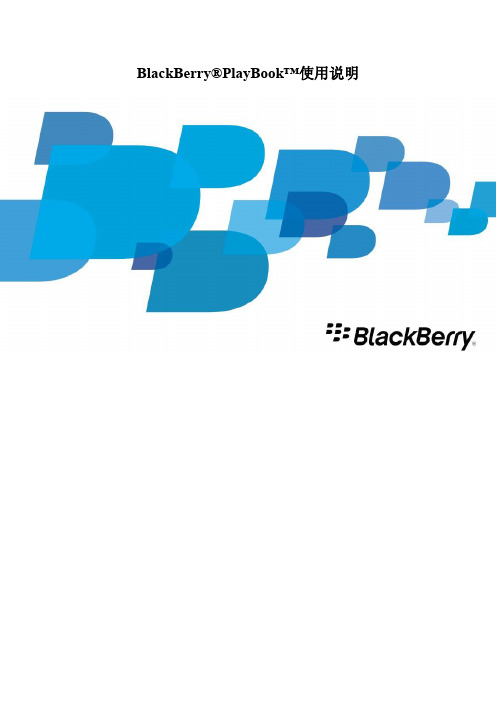
BlackBerry®PlayBook™使用说明入门:下面介绍一些常见的手势,以帮助大家能开始使用PlayBook。
滑:通过手指触摸屏幕上下或者左右滑动,能够实现滚动列表、翻阅网页以及图片浏览、移动等功能。
捏:通过手指触摸屏幕并与拇指配合做出捏、拉动作时,能够实现缩小放大网页、图片等内容。
拖动:通过手指触摸屏幕选中并按住该文件,便可以实现文件位置的自由变动。
温馨提示:通过手指触摸屏幕,从上往下滑动,能够隐藏主屏幕应用程序,使屏幕更简洁、美观。
如果您正处在应用程序中,从上往下滑动能够查看当前运行的所有程序,并可执行打开、关闭等操作显示菜单:通过手指触摸屏幕,从上往下滑动,能够打开菜单。
通过菜单,我们可以找到许多应用程序的选项、帮助等功能。
程序之间的切换:支持多任务操作,在程序之间的切换也随心所欲。
通过手指触摸屏幕,从左到右或者从右到左滑动,无需返回主屏幕,方便快捷。
显示状态栏:在应用程序中,我们可以通过手指触摸屏幕,从左上到右下滑动,能够查看状态栏。
在状态栏中我们可以检查电池电量、各种临时通知以及系统选项等等。
关闭应用程序:尽量减少主屏幕中的应用程序。
通过手指触摸屏幕选中需要关闭的程序,并向上滑动。
主屏幕程序切换:主屏幕显示时,通过手指触摸屏幕,向左或者向右滑动。
个性化设置在这里简单介绍一些关于BlackBerry®PlayBook™的设置,当然,除了这里写到的,大家还能再菜单、选项中找到很多其他的设置,就不一一介绍了。
主屏幕时间和日期设置在主屏幕上点击> 时间和日期(Date and Time)如果是要设置自定义时钟,直接点击主屏幕上的时钟程序更改键盘类型在主屏幕上点击> 键盘(Keyboard) > 键盘类型(Keyboard type)设置密码在主屏幕上点击> 安全(Security) > 密码(Password) > 更改密码(Change Password)然后设置启用密码(Enable Password) > 开(On)把程序移至后台运行在主屏幕上点击> 常规选项(General) > 应用程序显示(Application Behavior)的下拉菜单中选中后台运行(Showcase)查看通知BlackBerry®PlayBook™的通知,能够及时提醒我们软件更新、新消息、日历备忘、电量等信息。
黑莓q5使用方法
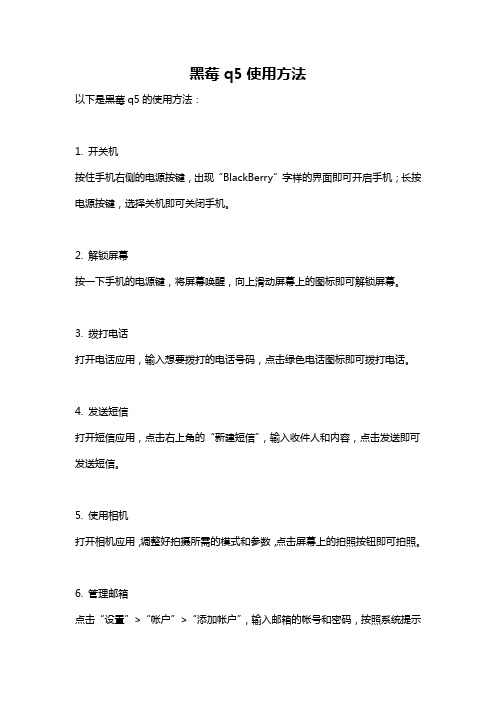
黑莓q5使用方法
以下是黑莓q5的使用方法:
1. 开关机
按住手机右侧的电源按键,出现“BlackBerry”字样的界面即可开启手机;长按电源按键,选择关机即可关闭手机。
2. 解锁屏幕
按一下手机的电源键,将屏幕唤醒,向上滑动屏幕上的图标即可解锁屏幕。
3. 拨打电话
打开电话应用,输入想要拨打的电话号码,点击绿色电话图标即可拨打电话。
4. 发送短信
打开短信应用,点击右上角的“新建短信”,输入收件人和内容,点击发送即可发送短信。
5. 使用相机
打开相机应用,调整好拍摄所需的模式和参数,点击屏幕上的拍照按钮即可拍照。
6. 管理邮箱
点击“设置”>“帐户”>“添加帐户”,输入邮箱的帐号和密码,按照系统提示
完成设置,即可在邮箱应用中使用邮箱。
7. 下载应用程序
进入BlackBerry World应用商店,搜索自己需要的应用程序并点击下载按钮即可下载。
8. Wi-Fi连接
打开“设置”>“网络和无线电”,点击“Wi-Fi”以启用Wi-Fi功能。
在列表中找到可用的网络并连接即可使用Wi-Fi上网。
9. 蓝牙连接
打开“设置”>“网络和无线电”,点击“蓝牙”以启用蓝牙功能。
搜索可用的设备,与设备进行配对后即可连接使用。
以上就是黑莓q5的简单使用方法。
黑莓无法连接的处理方法
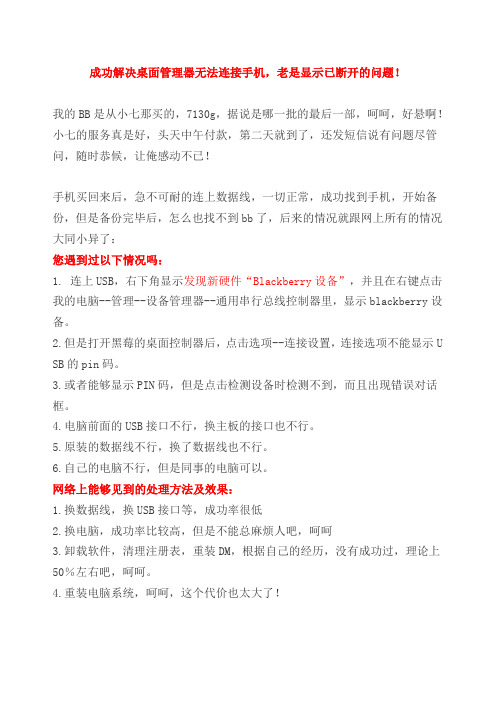
成功解决桌面管理器无法连接手机,老是显示已断开的问题!我的BB是从小七那买的,7130g,据说是哪一批的最后一部,呵呵,好悬啊!小七的服务真是好,头天中午付款,第二天就到了,还发短信说有问题尽管问,随时恭候,让俺感动不已!手机买回来后,急不可耐的连上数据线,一切正常,成功找到手机,开始备份,但是备份完毕后,怎么也找不到bb了,后来的情况就跟网上所有的情况大同小异了:您遇到过以下情况吗:1. 连上USB,右下角显示发现新硬件“Blackberry设备”,并且在右键点击我的电脑--管理--设备管理器--通用串行总线控制器里,显示blackberry设备。
2.但是打开黑莓的桌面控制器后,点击选项--连接设置,连接选项不能显示U SB的pin码。
3.或者能够显示PIN码,但是点击检测设备时检测不到,而且出现错误对话框。
4.电脑前面的USB接口不行,换主板的接口也不行。
5.原装的数据线不行,换了数据线也不行。
6.自己的电脑不行,但是同事的电脑可以。
网络上能够见到的处理方法及效果:1.换数据线,换USB接口等,成功率很低2.换电脑,成功率比较高,但是不能总麻烦人吧,呵呵3.卸载软件,清理注册表,重装DM,根据自己的经历,没有成功过,理论上50%左右吧,呵呵。
4.重装电脑系统,呵呵,这个代价也太大了!我原来的惠普6515也是这样操作的:找到“控制面板”--“区域和语言”--“语言”--“详细信息”如果默认输入法是“拼音加加”或者“搜狗”,请改成“美式键盘”。
保存,关闭,OK!久病成医啊,通过俺多年的实践,终于总结了一套比较成功的方法,供大家参考,首先声明,我通过自己的7130和同事的7290都已经试验成功了,但是毕竟自己是个新手,才用了一个星期的实践,而且对这个办法也没有什么原理可以解释通,所以希望各位遇到问题的能够按照这个方法试验一下,毕竟现在网上没有什么很好的方法,呵呵,何不死马当活马医呢?以下操作请务必严格遵守,因为我就是很小心的操作的,生怕不成功,呵呵:1. 关掉不能正常连接的DM,拔下USB数据线2.卸载桌面管理器。
黑莓不能上网解决
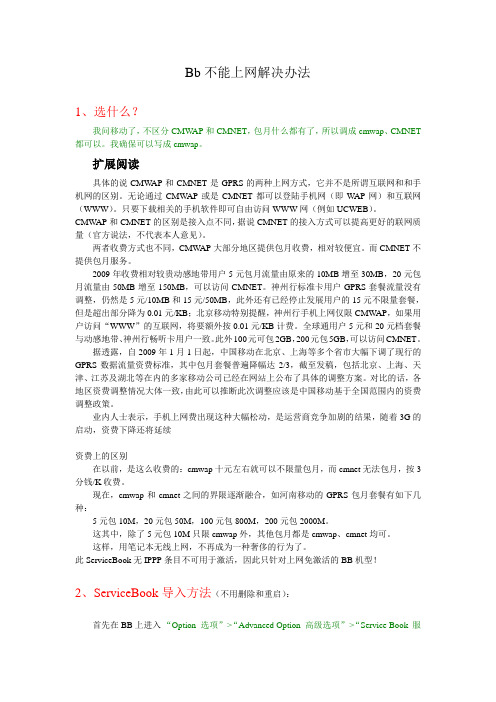
Bb不能上网解决办法1、选什么?我问移动了,不区分CMWAP和CMNET,包月什么都有了,所以调成cmwap、CMNET 都可以。
我确保可以写成cmwap。
扩展阅读具体的说CMWAP和CMNET是GPRS的两种上网方式,它并不是所谓互联网和和手机网的区别。
无论通过CMWAP或是CMNET都可以登陆手机网(即WAP网)和互联网(WWW)。
只要下载相关的手机软件即可自由访问WWW网(例如UCWEB)。
CMWAP和CMNET的区别是接入点不同,据说CMNET的接入方式可以提高更好的联网质量(官方说法,不代表本人意见)。
两者收费方式也不同,CMWAP大部分地区提供包月收费,相对较便宜。
而CMNET不提供包月服务。
2009年收费相对较贵动感地带用户5元包月流量由原来的10MB增至30MB,20元包月流量由50MB增至150MB,可以访问CMNET。
神州行标准卡用户GPRS套餐流量没有调整,仍然是5元/10MB和15元/50MB,此外还有已经停止发展用户的15元不限量套餐,但是超出部分降为0.01元/KB;北京移动特别提醒,神州行手机上网仅限CMWAP,如果用户访问“WWW”的互联网,将要额外按0.01元/KB计费。
全球通用户5元和20元档套餐与动感地带、神州行畅听卡用户一致。
此外100元可包2GB,200元包5GB,可以访问CMNET。
据透露,自2009年1月1日起,中国移动在北京、上海等多个省市大幅下调了现行的GPRS数据流量资费标准,其中包月套餐普遍降幅达2/3,截至发稿,包括北京、上海、天津、江苏及湖北等在内的多家移动公司已经在网站上公布了具体的调整方案。
对比的话,各地区资费调整情况大体一致,由此可以推断此次调整应该是中国移动基于全国范围内的资费调整政策。
业内人士表示,手机上网费出现这种大幅松动,是运营商竞争加剧的结果,随着3G的启动,资费下降还将延续资费上的区别在以前,是这么收费的:cmwap十元左右就可以不限量包月,而cmnet无法包月,按3分钱/K收费。
- 1、下载文档前请自行甄别文档内容的完整性,平台不提供额外的编辑、内容补充、找答案等附加服务。
- 2、"仅部分预览"的文档,不可在线预览部分如存在完整性等问题,可反馈申请退款(可完整预览的文档不适用该条件!)。
- 3、如文档侵犯您的权益,请联系客服反馈,我们会尽快为您处理(人工客服工作时间:9:00-18:30)。
BlackBerry上的网络连接王恒进@RIM ChinaContents1. BlackBerry上连接HTTP或Socket的五种方式 (2)1.1. BlackBerry Enterprise Server(BES)方式 (2)1.2. BlackBerry Internet Servie(BIS)方式 (2)1.3. Direct TCP方式 (2)1.4. Wi-Fi (3)1.5. WAP (3)2. BlackBerry上中国联通的WAP网关连接技巧 (6)BlackBerry 5.0新提供的Network API:自动选择网关的终极解决方案 (9)3. 网络设置解决方案举例 (12)4. HTTP连接代码实例 (14)1.BlackBerry上连接HTTP或Socket的五种方式BlackBerry JDE的API提供了五种方式来进行HTTP或者socket连接,包括:1.1. BlackBerry Enterprise Server(BES)方式这种方式通过使用BES的BlackBerry MDS Services来进行网络连接,BlackBerryMDS Services负责处理所有的浏览器请求或者连接请求、并负责数据加密,这是黑莓手机的默认连接方式,如下:例1: (HttpConnection) Connector.open("");以上代码会自动将BlackBerry MDS Services作为它的默认连接路径。
实际开发中,如果要确保应用程序使用uses BlackBerry MDS Services作为它的连接路径,需要在URL最后加上参数“deviceside=false”,这也是我们推荐的方式,如下:例2:(HttpConnection)Connector.open(“;deviceside=false”);1.2.BlackBerry Internet Servie(BIS)方式这种方式是为第三方提供的连接接口,它对数据不进行加密,用户可以通过使用HTTPS和SSL来进行安全的连接。
注:目前仅对加入了BlackBerry Alliance Program的第三方开放合作伙伴开放,详情参考:/eng/partners/alliance.jsp1.3.Direct TCP方式这种方式允许在没有使用BlackBerry MDS的黑莓手机上直接TCP连接。
为了能启用direct TCP方式,用户需要在手机的“选项-高级选项-TCP/IP”中设置APN,以及相应的用户名和密码。
注1:运行在iDEN网络上的黑莓手机(包括6510、7510、7520和7100i),如果不指定deviceside参数(如例1),默认的连接是direct TCP;非运行在iDEN网络上的其他黑莓手机,如果不指定deviceside参数,默认的连接是BlackBerry MDS。
注2:如果连接时BlackBerry MDS不存在,黑莓手机也会自动采用direct TCP方式。
因此,如果要将direct TCP作为黑莓手机的默认连接方式,我们建议在URL中加入“deviceside=true”参数,如下:例3-1: (SocketConnection)Connector.open("socket://testserver:600;deviceside=true");此外,如果应用程序不希使用用户自己设置的APN,也可以在URL中指定自己APN,以下是指定通过中国联通3GNET进行直接TCP连接的例子:例3-2: (SocketConnection)Connector.open("socket://testserver:600;deviceside=true;APN=3gnet");1.4.Wi-Fi如果需要在Wi-Fi上创建网络连接,不需要在应用程序中考虑特别的底层逻辑,可以在URL中加入参数“interface=wifi”就能实现Wi-Fi连接,如下:例4:(StreamConnection)Connector.open(“socket:// testserver:600;interface=wifi”);1.5.WAP1.5.1.WAP 1.x并不是所有的移动运营商都支持通过WAP网关进行连接的,所以如果要创建WAP连接,开发者需要和移动运营商联系,获取是否提供这种支持、并且获取他们的WAP网管参数。
以下是一个基于中国联通3GWAP的WAP网关进行HTTP连接的例子:例5:(HttpConnection)Connector.open(";WAPGatewayIP=10.0.0.172;WAPGatewayAPN=3g wap");注:其中WAPGatewayIP和WAPGatewayAPN这两项参数必须指定,参数之间用“;”隔开,以下是所有的WAP参数列表,实际开发时请根据运营商提供的信息决定哪些参数需要设置。
1.5.2.WAP 2.0如果要连接WAP2.0的网关,需要在连接时指定service record、以及UID。
以下代码说明了WAP2.0的连接时如何工作的:例5:ServiceBook sb = ServiceBook.getSB();ServiceRecord[] records = sb.findRecordsByCid("WPTCP");String uid = null;for(int i=0; i < records.length; i++){//Search through all service records to find the//valid non-Wi-Fi and non-MMS//WAP 2.0 Gateway Service Record.if (records[i].isValid() && !records[i].isDisabled()){if (records[i].getUid() != null && records[i].getUid().length() != 0){if ((records[i].getUid().toLowerCase().indexOf("wifi") == -1) &&(records[i].getUid().toLowerCase().indexOf("mms") == -1)){uid = records[i].getUid();break;}}}}if (uid != null){//open a WAP 2 connectionConnector.open(_url + ";ConnectionUID=" + uid);}else{//Consider another transport or alternative action.}在这里,基本流程是先从Service Book中获得Service Record,然后再从中获得UID,后文会对此进行更具体的分析。
2.BlackBerry上中国联通的WAP网关连接技巧首先解释一下,中国联通提供3GNET/UNINET和3GWAP/UNIWAP两个APN,本质上,这两个APN其实本应没有区别,但是运营商从商业角度出发,从以下两方面来定位这二者:1,采用不同的计费方式,不包月的情况下,3GNET/UNINET有可能收费更高2,网络接入的授权不同,3GNET/UNINET能获得完全网络访问,就如PC直接上网一样,而3GWAP/UNIWAP只能限制在WAP(基本上可以等同于HTTP,也就是只能访问web service)那么接下来,看黑莓上这两个APN有什么区别呢,显然,连3GNET/UNINET能干更多的事,比如:1,长连接2,对端口的socket连接而3GWAP由于计费便宜,因此用户可能的话,往往倾向于用这个APN。
不少应用为了达到更好的体验,也将自己的应用首选或者甚至绑定3GWAP方式。
最后,来罗列一下中国联通的WAP情况下,有哪些连接方式。
WAP 1.x(国内的开发者,特别是从J2ME转过来的开发者,往往倾向于此)1,长连接或者socket连接建议用:(SocketConnection)Connector.open("socket://testserver:600;deviceside=true;APN= 3gnet");如果在选项-高级-TCP/IP中填上了3GNET,用下面这种方式也能成功(SocketConnection)Connector.open("socket://testserver:600;deviceside=true");2,用3GWAP访问WAP网站(HttpConnection)Connector.open(;WAPGatewayIP=10.0.0.172;W APGatewayAPN=3gwap);这里,注意不要写“WapGatewayPort=80”(似乎很多人都容易犯这个错误),原因是系统会根据关键字http自动识别应该用哪个网关端口,实际上在黑莓上这个值也不是80,而是92013,用3GNET访问WAP网站(HttpConnection)Connector.open(;WAPGatewayIP=10.0.0.172;W APGatewayAPN=3gnet );或用3GNET访问任意网站(HttpConnection)Connector.open( ;deviceside=true;APN=3gne t )WAP 2.0方式(这是我强烈推荐的)可能大家也发现了,用WAP1.x非常之不灵活,代码也往往会变得很复杂很乱。
而其实黑莓上有更好更简洁的办法,就是通过WAP 2.0来访问,在上一节里面写了一个例子,来说明如何通过WAP2.0接入网络。
在这里解释一下:打开选项-高级选项-服务预订中,能看到一项叫做WAP2 Transport[WPTCP],点进去可以看到以下信息名称: WAP2 TransportUID: WAP2 transCID: WPTCP这些信息从哪里来的呢,这是黑莓上面的一个概念叫做service book,每一项service book其实就是一套对手机服务进行描述的配置文件,在这里的项目RIM和中国联通合作的时候准备好的配置项,由黑莓手机上市前预加载、或者手机启动时由运营商将配置发送到手机上。
就这一项而言,UID是描述服务的关键词,CID是描述服务走的是什么网络通道。
